最佳答案Word画图工具的位置在Word 2013及以上版本中,画图工具的位置如下:打开Word文档,点击“插入”选项卡。在“插图”组中,找到“形状”按钮,点击展开下拉菜单。Word画图工具的使用方法选择图形:在展开的下拉菜单中,您可以看到多种图形,如矩形、椭圆、线条、箭头、星形等,选择您需要的图形。画图:......
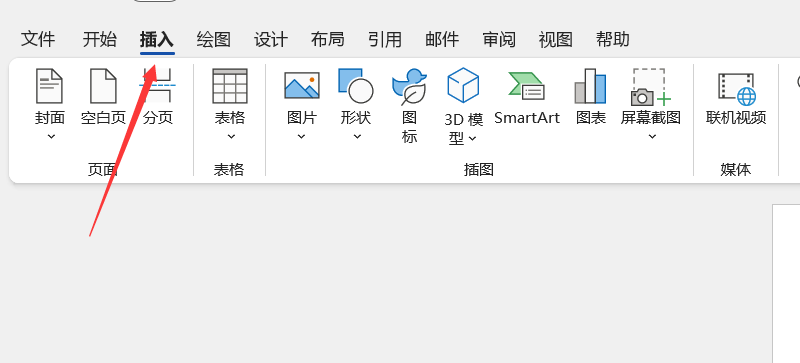
Word画图工具的位置
在Word 2013及以上版本中,画图工具的位置如下:
打开Word文档,点击“插入”选项卡。
在“插图”组中,找到“形状”按钮,点击展开下拉菜单。
Word画图工具的使用方法
选择图形:在展开的下拉菜单中,您可以看到多种图形,如矩形、椭圆、线条、箭头、星形等,选择您需要的图形。
画图:将鼠标移动到文档编辑区,按住鼠标左键拖动,即可绘制出所选图形,绘制过程中,您可以根据需要调整图形的大小。
调整图形:绘制完成后,您可以点击图形,出现蓝色控制点,通过拖动这些控制点,可以调整图形的大小、形状和角度。
添加文字:在图形上右击,选择“添加文字”,即可在图形内部添加文字,您还可以调整文字的字体、字号、颜色等。
裁剪图形:选中图形,点击“绘图工具”下的“裁剪”按钮,即可裁剪图形,您可以通过拖动裁剪框来调整裁剪区域。
在线PDF转Excel, XLSX这款工具能够轻松地将PDF文件转换为Excel或XLSX格式,方便您进行数据分析或处理电子表格。无论是工作报表还是学习资料,都能轻松应对。点击这里体验:在线PDF转Excel, XLSX。

保存图形:如果您需要将图形保存为图片格式,可以右击图形,选择“另存为图片”,在弹出的对话框中,选择保存路径和格式,点击“保存”。
Word画图工具的使用技巧
快速插入图形:在插入图形时,您可以直接按住鼠标左键,在文档编辑区拖动,即可快速绘制图形。
使用快捷键:在绘制图形时,可以使用快捷键Ctrl+Shift+Z快速取消上一步操作;使用快捷键Ctrl+Y快速重复上一步操作。
调整图形层次:在文档中插入多个图形时,您可以通过右击图形,选择“置于顶层”或“置于底层”来调整图形的层次。
使用组合图形:将多个图形组合在一起,可以形成一个复杂的图形,在组合图形时,请注意先选中需要组合的图形,然后右击,选择“组合”。
调整图形布局:在文档中插入图形后,您可以根据需要调整图形的布局,使用“布局”功能,可以调整图形的间距、对齐方式等。
Word画图工具是一个简单易用的功能,可以帮助您在文档中插入各种图形和图像,通过掌握以上技巧,您可以更好地利用Word画图工具,使您的文档更加丰富、生动。









